ตั้งแต่เปลี่ยนคอมพ์กลับมาใช้โน้ตบุ๊คก็ไม่ได้แตะ iMac อีกเลย (จริงๆก็แตะนะ แต่ใช้เป็นเครื่องเล่น DVD หนะ -_-) ทีนี้พอ iPad ออกมาก็เริ่มอยากกลับมา Dev App สำหรับ iPad อีกที (หลังจากรู้สึกเบื่อหน่ายกับตลาด iPhone ไป) แต่... ครั้นจะกลับไปใช้ iMac ก็ไม่ไหว อยากเอามันมาลงโน้ตบุ๊คอ่ะ!! แล้วๆๆ จะเอาลงแบบ Dual Boot เราก็ไม่มีความสุขเท่าไหร่ เพราะตอน Dev เราชอบ Design บน Windows มากกว่า ทางเลือกของเราก็เลยคือ การลงใน VMware!! (ก่อนหน้านี้เคยทำแล้วทีนึงตอน Leopard แต่มีปัญหาเรื่องอัพเดตเลยเลิกใช้ไป)
ข้อดี
1. ลงได้แบบ Clean Install ทำให้แทบไม่มีปัญหาเรื่องการอัพเดต (แต่ก็อาจจะมี)
2. Save Snapshot ได้ ถ้าเกิดทำอะไรพังก็สามารถ Revert ได้ทันที!! (ชอบตรงนี้แหละ)
3. สลับการใช้งาน Windows / Mac OS X ได้โดยไม่ต้อง Restart ให้เสียเวลา แถมยัง Share ไฟล์ด้วยกันได้อีก
4. ฟีเจอร์ครบ!
ข้อเสีย
1. ช้าาาาา (แต่ก็ในระดับที่รับได้)
2. บาง dmg เปิดไม่ได้
เตรียมตัว
1. ลงโปรแกรม VMWare Workstation 7 (ไม่ฟรี)
2. ตรวจสอบว่า CPU เครื่องตัวเองสนับสนุน Hardware Virtualization (vt-x) หรือเปล่า (สำหรับ Core i5 และ Core i7 มี) ตรงนี้สำคัญมากเพราะ Snow Leopard บน VMWare ต้องใช้ Hardware Virtualization เท่านั้น ซึ่งตอนนี้เราใช้ Vaio CW26 Core i5-520 อยู่เลยใช้งานได้สบายยย ส่วนใครที่ CPU ไม่ Support... ขอให้ล้มเลิกความตั้งใจแล้วใช้ Windows ต่อไป -*-
3. โหลดไฟล์ http://rs15.rapidshare.com/files/330622581/Snow_VMW.rar แล้ว Extract เก็บไว้บัดเดี๋ยวนี้ โดยเก็บไว้ใน Folder ที่ต้องการเก็บ Image ของ Snow Leopard เป็นการถาวร (จากนี้จะลบ Folder นี้ทิ้งไม่ได้อีกจึงให้ย้ายไปที่ที่ต้องใช้งานจริง)
4. หาแผ่น Retail DVD ของ Snow Leopard ไว้ด้วย ต้องใช้ระหว่างการลง (ไปซื้อที่ iStudio ก็ได้ ไม่กี่พันเอง)
5. เตรียมใจให้พร้อม เพราะจะใช้ได้รึเปล่าต้องลุ้นเอาเอง!!!
ติดตั้ง
1. ติดตั้ง VMWare Workstation 7 ให้เรียบร้อย
2. ใน VMWare ไปที่เมนู File -> Open แล้วไปเลือกไฟล์ Mac OS X Snow Leopard.vmx (มีอยู่ 2 Folders ด้วยกันคือ FAT32 และ NTFS ซึ่งให้เลือกตามที่ต้องการ แต่... Windows ทุกวันนี้ก็ NTFS กันหมดแล้วมั้ง?) แล้วจะมี Virtual Machine ชื่อ Snow Leopard โผล่ขึ้นมา
3. ใน Settings ของ Virtual Machine ที่โผล่มาให้เลือก CD/DVD (IDE) แล้วเลือก Use ISO image file Browse หาไฟล์ darwin_snow.iso ที่มากับไฟล์ Snow_VMW.rar ที่โหลดมา และกด OK
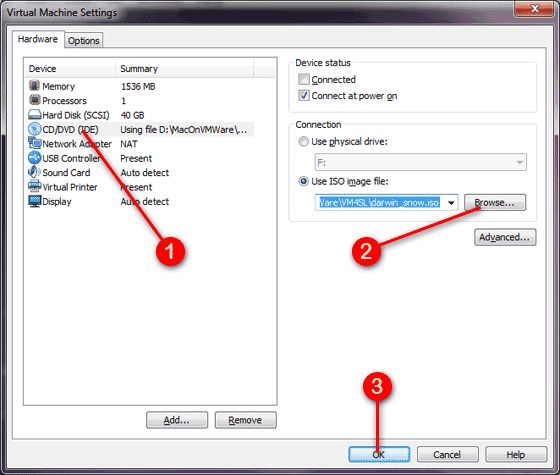
4. กด Power on this virtual machine โลดดดดด
5. จากนั้น
- ถ้ามันขึ้นมาด่าว่า "Mac OS X is not supported with software virtualization. To run Mac OS X you need a host on which VMware Workstation supports hardware virtualization." ให้พึงสังวรณ์ว่าคอมพ์ของคุณไม่สนับสนุน Hardware Virtualization ... อด!!! แต่ๆๆๆๆ แต่ถ้ามั่นใจว่า CPU ของตัวเธอนั้นมี Hardware Virtualization แน่ๆ ให้ Reboot แล้วเข้า BIOS เพื่อไปกด Enabled ในบัดดล (จุดนี้เนยก็โดน!!)
- แต่ถ้ามันบู้ทขึ้นมาได้ให้กด F8 รัวๆอย่างไว จึกๆๆๆๆ แล้วจะมีเมนูขึ้นมาว่าจะบู้ทจาก CD หรือจาก Harddisk หรือจะ Eject CD... จุดนี้ให้ค้างไว้อย่าเพิ่งกดอะไร
6. จากนั้นใส่ DVD ของแผ่น Retail DVD Snow Leopard ไปและเข้า Settings ของ Virtual Machine ตัวนี้อีกรอบเพื่อเลือกให้มันไปเปิด CD จาก Physical Drive ดังนี้
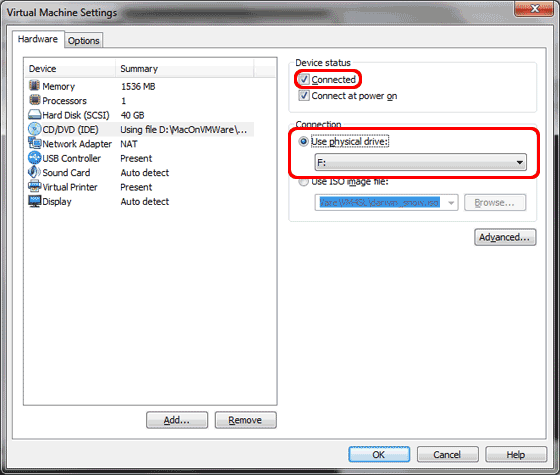
เสร็จแล้วก็กด OK ไปเน้อ
7. กลับไปยังหน้าจอดำๆที่บู้ทขึ้นมาแล้วกด c เพื่อให้มันบู้ทจาก DVD
8. จากนั้นรอแป๊บนึงมันจะบู้ทหน้าจอติดตั้ง Snow Leopard ขึ้นมาอย่างสวยงาม ติดตั้งมันไปเรื่อยๆ เร็วช้าขึ้นอยู่กับความเร็ว CPU, RAM และ Harddisk เมื่อติดตั้งเสร็จก็บู้ททททมันขึ้นมา (ถ้าบู้ทไม่สำเร็จให้เช็คอีกทีว่า CD ถูก Mount ไว้กับ darwin_snow.iso หรือเปล่า เพราะทุกครั้งที่บู้ทต้องบู้ทโดยมีตัวนี้ล่อเสมอ แต่ถ้าลงแล้วเช็คแล้วก็ยังบู้ทไม่สำเร็จอีก... แปลว่าไม่รอดนะจ๊ะะะะ)
9. เสร็จแล้ว!! :D
ลง VMWare Tools
VMWare Tools คือชุดติดตั้งที่จะทำให้สามารถใช้งานระบบปฏิบัติการได้สมบูรณ์ขึ้นเช่นการทำให้สามารถปรับขนาดหน้าจอได้ตามจริง หรือพูดง่ายๆคือการติดตั้ง Driver ให้กับระบบปฏิบัติการณ์ใน Virtual Machine นั่นเอง
วิธีการติดตั้ง VMWare Tools ก็ง่ายๆ
0. ทำ Snapshot เก็บไว้ด้วยเผื่อมีปัญหา
1. บู้ทเข้า Snow Leopard ให้ได้ก่อน จากนั้นสั่งให้ CD Mount กับไฟล์ darwin_snow.iso พร้อมกับติ๊ก Connected
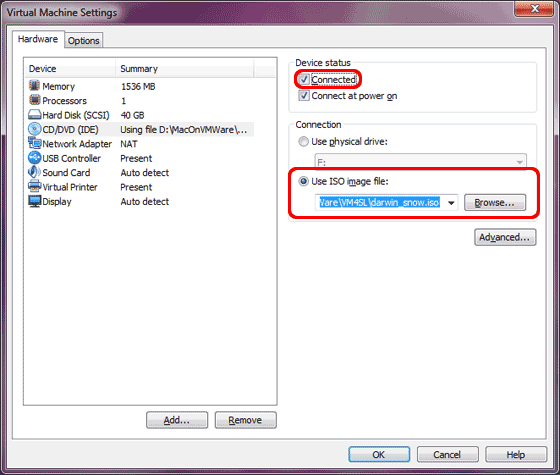
2. จากนั้นจะมี Drive ชื่อ VMWare Tools โผล่ขึ้นมาบน Desktop ดังนี้
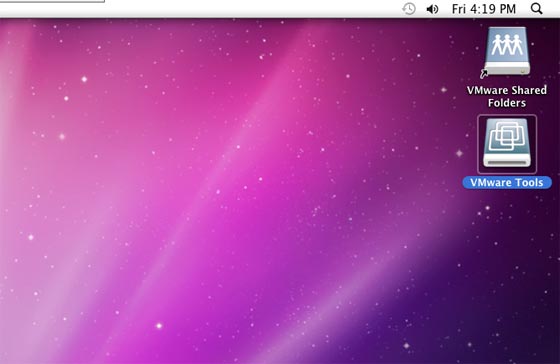
3. ดับเบิ้ลคลิกขึ้นมาแล้วจัดการลงให้เรียบร้อย!!
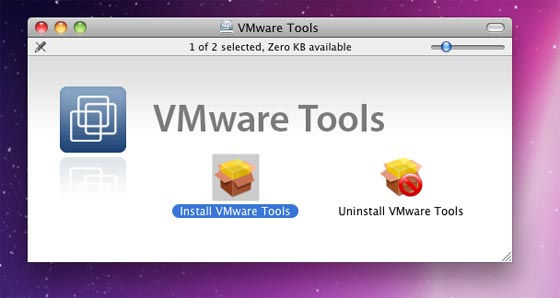
4. Restart ขึ้นมา ลองไปปรับ Resolution ดูก็จะเห็นว่าสามารถปรับได้ตามใจชอบแล้ว! :D
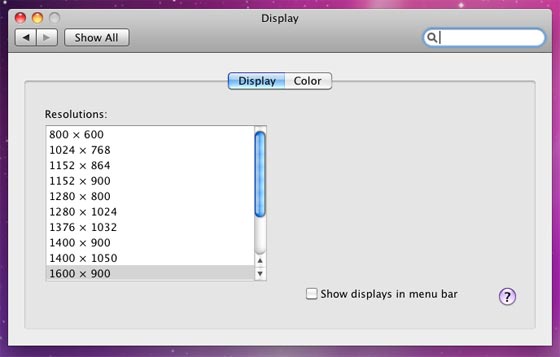
ทำ Shared Folder เพื่อให้โยนไฟล์ไปมาระหว่าง VM กับ Host OS ได้
ติดตั้งเสร็จแล้ว แต่ตอนนี้ OS จะโล่งมาก ถ้าอยากจะโยนไฟล์ไปมากับ Host OS (ของเราคือ Windows 7) วิธีก็ไม่ยากอีกแล้ว
0. ต้องลง VMWare Tools ให้เรียบร้อยก่อนเน้อออ
0.5. ทำ Snapshot เก็บไว้ด้วยเผื่อมีปัญหา
1. ก่อนอื่นต้องปิด Virtual Machine ก่อน (Shut Down or so)
2. เข้า Settings ของ Virtual Machine แล้วตั้งค่าของ Shared Folder ดังนี้
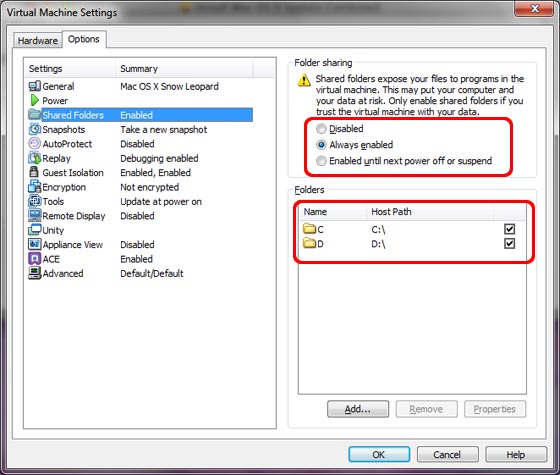
3. บู้ทเครื่อง.. จะเห็น VMWare Shared Folders โผล่ขึ้นมาบน Desktop... เรียบร้อย!!
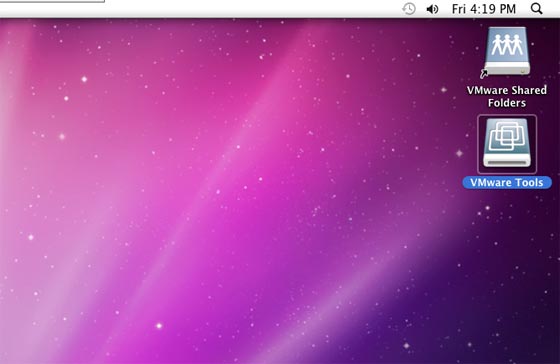
ติดตั้ง Sound Driver
ยัง มันยังไม่หมด สุดท้ายต้องติดตั้ง Sound Driver เพื่อให้มันเล่นเพลงได้อีกด้วย (แต่ก็ไม่ได้สมบูรณ์มากมายอ่ะนะ อย่าหวังว่าจะใช้อะไรเทพๆด้านเสียงดนตรีบนนั้น)
วิธีลงก็ง่ายๆอีกแล้ว
0. ทำ Shared Folder ก่อนเน้อออออ
0.5. ทำ Snapshot เก็บไว้ด้วยเผื่อมีปัญหา
1. ก็อปปี้ไฟล์ EnsoniqAudioPCI.mpkg.tar.gz ที่มากับ Showy_VM ที่ให้โหลดแต่แรกมาแปะไว้ใน Snow Leopard แล้ว Extract มันออกมา
2. จะได้เป็นไฟล์ EnsoniqAudioPCI.mpkg ซึ่งพร้อมติดตั้ง... ไม่ต้องทำอะไรมากไปกว่าคลิกเพื่อติดตั้ง!!
3. ติดตั้งจนเสร็จก็ Restart เครื่องแล้วก็ใช้งานได้ทันที!! เย้ :D
การอัพเดตเป็น 10.6.x
ตอนแรกโหลด 10.6.3 มาอัพเดตปรากฎว่าเปิดไม่ขึ้นเลยทีเดียว จึงไปหาวิธีที่ถูกต้องมาเลยพบว่า ต้องอัพเกรดทีละเวอร์ชั่นไม่งั้นเดี้ยง!! คือ 10.6 --> 10.6.1 --> 10.6.2 --> 10.6.3 ตอนนี้กำลังไล่อัพอยู่ จะรายงานความคืบหน้าให้ฟังจ๊ะ
อัพเกรดจาก 10.6 เป็น 10.6.1
ตอนนี้สามารถอัพจาก 10.6 เป็น 10.6.1 ได้แล้ว :D โดยไปโหลดที่ เว็บ Apple มาอัพเดตจ้า ตอน Restart VM ครั้งแรกหลังจากลงเสร็จอาจจะมีปัญหาค้างๆ ให้ Restart อีกทีแล้วจะปกติจ้าาา
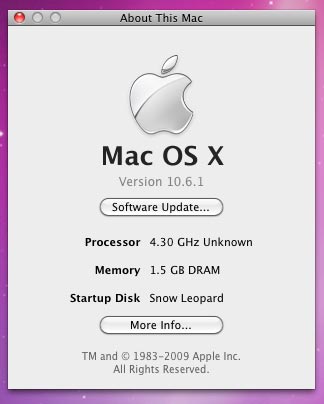
อัพ เกรดจาก 10.6.1 เป็น 10.6.2
ทำได้เรียบร้อยแต่ต้องทำอะไรเพิ่มนิดนึงคือหลังจากอัพเป็น 10.6.2 มันจะบู้ทไม่ขึ้น แต่อย่าเพิ่งตกใจ ให้ไปโหลดตัวนี้ http://www.sendspace.com/file/dilmi0 มาแทน darwin_snow.iso แล้วก็จะบู้ทขึ้นเองอย่างสวยงาม!! แถมรู้สึกว่าเร็วขึ้นอีกต่างหาก (คิดไปเองรึเปล่าไม่รู้)

อัพ เกรดจาก 10.6.2 เป็น 10.6.3
ทำได้เช่นกัน แค่อัพเดตตรงๆเลยโดยไปโหลดอัพเดตได้จากเว็บ Apple แต่สิ่งสำคัญคือต้องใช้ Darwin Snow ISO ตัวเดียวกับที่ใช้บู้ท 10.6.2 ไม่งั้นจะบู้ทไม่ขึ้นเน้อ!!
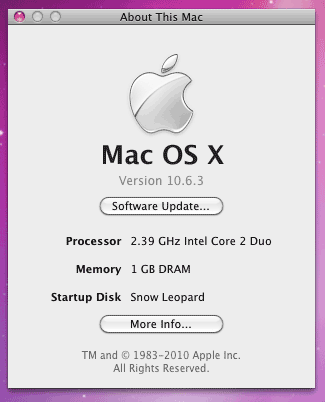
สรุป
นี่เป็นการติดตั้งเพียงวิธีนึง ตอนนี้ยังมีปัญหาเรื่องการอัพเดตเป็น 10.6.x เวอร์ชั่นใหม่ๆอยู่ เลยไว้จะลงใหม่ด้วยวิธีอื่นดู ถ้ามีอะไรอัพเดตไว้จะมาเขียน Blog บอกนะคร้าบบบบ ^ ^
Enjoy!!




